 Trappen vervormen
Trappen vervormen
|
Gereedschap |
Gereedschappenset |
|
Vervorm object
|
Basisgereedschappen |
Gebruik het gereedschap Vervorm object in 2D/Planaanzicht of in een 3D-aanzicht om de afmetingen van een trap (uitgebreid) manueel aan te passen en/of om deze uit te lijnen op aangrenzende elementen zoals vloeren en muren. Indien ontgrendeld, passen de volgende parameters in de tabbladen Algemeen en Geometrie van het dialoogvenster ‘Instellingen trap’ zich automatisch aan naar je manuele wijzigingen: Hoogte trap, Breedte trap, Zijde, Lengte en (bij spiltrappen) Binnendiameter/Buitendiameter. Vergrendelde afmetingen kan je manueel niet aanpassen tenzij je de vergrendeling tijdelijk opheft. Zie Instellingen Trap: tabblad Algemeen en Instellingen Trap: tabblad Geometrie voor meer informatie over de afmetingsparameters en vergrendelen.
Afmetingen zoals Aantrede, Optrede, Verdrijving en Aantal opstappen zijn niet bewerkbaar door middel van controlepunten, maar zolang ze niet vergrendeld zijn zullen ze wel automatisch mee veranderen waar nodig. Als Gebruik Minimum-/Maximumwaarden in het dialoogvenster ‘Instellingen trap’ is aangevinkt, zijn de opgegeven minimum- en maximumwaarden ook van toepassing bij het manueel vervormen van trappen.
Wanneer er een trap (uitgebreid) in de tekening geselecteerd is, vind je in de Methodebalk van het gereedschap Vervorm object speciale methoden om trappen te vervormen.
|
Methode |
Omschrijving |
|
Vervorm d.m.v. projectie (alleen voor 3D-aanzichten)
|
De trap wordt met zijn controlepunten op het ontwerplaagvlak geprojecteerd, net als in 2D/Planaanzicht. |
|
Vervorm d.m.v. extrusie (alleen voor 3D-aanzichten)
|
De trap kan geëxtrudeerd worden door middel van een controlepunt op elk vlak van de omtrekkubus. Dit is de enige methode waarmee je de totale hoogte van de trap manueel kunt aanpassen. Als de totale hoogte bepaald wordt ‘d.m.v. laaghoogte’ en je versleept de controlepunten onderaan of bovenaan, dan zullen de waarden voor Begrenzing bovenaan/onderaan niet veranderen, maar wel de Extra afstand bovenaan/onderaan in het dialoogvenster ‘Totale hoogte d.m.v. laaghoogtes’. |
|
Behoud vergrendelde waarden
|
Deze methode zorgt ervoor dat de vergrendelde parameters in het dialoogvenster ‘Instellingen trap’ hun vergrendelde status behouden tijdens het vervormen. Deze methode is de veiligste, maar beperkt je bewerkvrijheid. |
|
Ontgrendel waarden
|
Hiermee ontgrendel je tijdelijk alle parameterwaarden in het dialoogvenster ‘Instellingen trap’; zodra je klaar bent met vervormen worden de ontgrendelde parameters opnieuw vergrendeld met hun nieuwe waarden. |
Om een trap (uitgebreid) te vervormen:
Selecteer het trapobject.
Activeer het gereedschap en de methode.
Controlepunten geven aan welke afmetingen van de trap ontgrendeld zijn en dus vervormd kunnen worden.
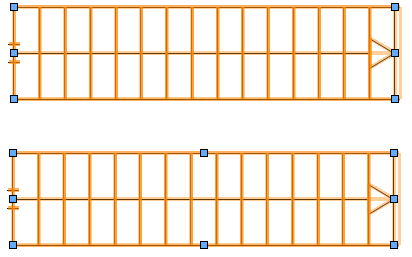
Bij de bovenste trap zorgt de methode Behoud vergrendelde waarden ervoor dat de parameter Breedte trap in de Instellingen vergrendeld blijft. Bijgevolg verschijnt er geen controlepunt voor deze afmeting in de tekening. Bij de onderste trap zijn de vergrendelde waarden tijdelijk ontgrendeld met de methode Ontgrendel waarden. Hierdoor zijn de controlepunten voor alle afmetingen beschikbaar. Na het vervormen van de trap worden de waarden bijgewerkt en keren de parameters terug naar hun oorspronkelijke status.
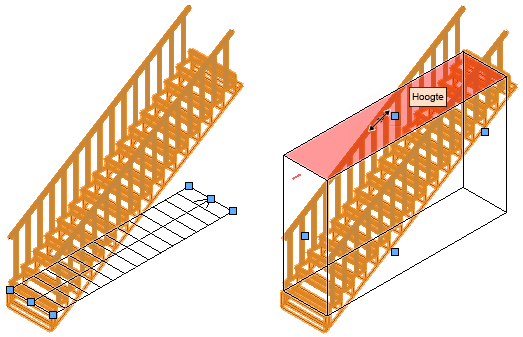
Wanneer je in een 3D-aanzicht de methode Vervorm d.m.v. Projectie gebruikt (links getoond) wordt de vorm van de trap en diens controlepunten op het ontwerplaagvlak geprojecteerd. In de methode Vervorm d.m.v. Extrusie (rechts getoond) verschijnt er een omtrekkubus rond de trap met een controlepunt op elk vlak. Wanneer je de cursor op een controlepunt zet, licht het overeenkomstige vlak op en verschijnt er een hint naast de cursor met het type afmeting dat op het punt staat te bewerken.
Klik op een controlepunt en beweeg de cursor naar de gewenste locatie. Je ziet een dynamische voorvertoning van je bewerking in de tekening.
Als de nieuwe locatie van een controlepunt een conflict veroorzaakt bij de berekening van de trap, blijft het controlepunt liggen op het laatste punt waar de berekening wel mogelijk was.
Klik nogmaals om het controlepunt te plaatsen.
De trap wordt identiek aan de voorvertoning vervormd en alle niet-vergrendelde parameters worden bijgewerkt. Als er een conflict ontstaat met andere delen van de trap, verschijnt er een waarschuwing; zie Fouten in de geometrie van trappen.
Door de status van de parameters (vergrendeld of niet) te beheren, kan je bepalen welke afmetingen van de trap veranderen.
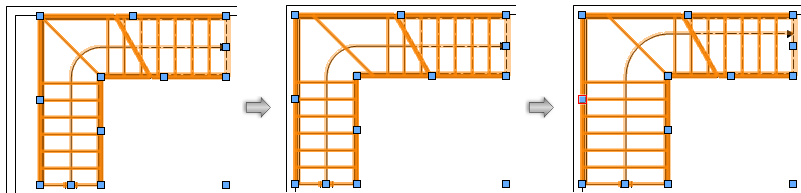
De trap in de linker afbeelding moet uitgelijnd worden met de muur. Als de parameter Breedte trap vergrendeld is en de Zijde bewerkbaar is, dan wordt de linkerzijde van de trap tegen de muur uitgelijnd en verandert de breedte van de traparm niet; ook wordt het achterste deel van de trap verlengd zodat het eindpunt op dezelfde plaats blijft (zie middelste afbeelding). Stel dat Breedte trap bewerkbaar was (niet vergrendeld in de Instellingen of tijdelijk ontgrendeld via de methode Ontgrendel waarden), dan zou de traparm breder worden gemaakt (zie rechter afbeelding).

Heb je niet gevonden wat je zocht? Stel je vraag aan Dex, onze virtuele assistent.




